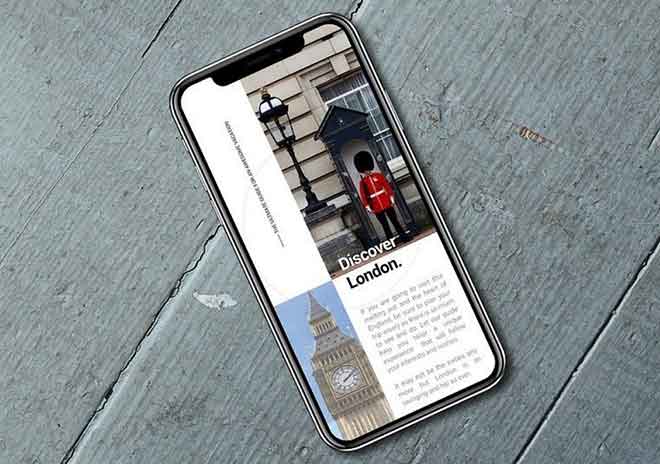Как убрать гул, который издает мой компьютер
Ваш компьютер издает странные звуки? Попробуйте эти способы исправить это! Ваш компьютер издает странные звуки? Не знаете, откуда идет шум? Вы беспокоитесь? Что ж, не паникуйте, есть много вещей, которые могут быть причиной ажиотажа. Хотя некоторые звуки являются полностью стандартными, другие могут указывать на то, что ваша система может нуждаться в ремонте или ремонте.
Наиболее частые причины, по которым компьютеры издают гудящие звуки
Что ж, ПК обычно проводят большую часть своего времени в состоянии ожидания, не потребляя много ресурсов или мощности процессора. Он не должен «гудеть», если вы не используете машину в течение долгих часов. Необъяснимое гудение вашего компьютера или ноутбука вызвано:
- Пыль: с возрастом компьютер накапливает пыль и ворсинки, которые могут помешать эффективной работе вентиляторов.
- Чрезмерное использование ЦП (центрального процессора): чрезмерное использование может вызвать перегрев и проблемы с шумом.
- Проблема с вентиляторами: если вентиляторы медленные, слишком маленькие или недостаточно мощные, они могут издавать громкое гудение.
- Устаревшие жесткие диски: умирающие жесткие диски также могут издавать скрежет, когда пластины вращаются, а головка ищет данные.
- Неисправность компонентов: если компоненты плохо закреплены или вибрируют относительно корпуса компьютера.
- Странные шумы: из динамиков доносятся щелкающие звуки, даже когда компьютер не воспроизводит звук.
- Неисправный источник питания: иногда недостаточный источник питания также может быть причиной появления шума.
Как заставить мой компьютер не шуметь и гудеть?
Вот некоторые из лучших способов, чтобы ваш компьютер / ноутбук не издавал странные звуки.
1. Очистите компьютерные вентиляторы.
Что ж, фанаты могут без проблем работать годами. Но они могут сломаться при неправильном уходе или в результате естественного износа. Следовательно, необходимо регулярно чистить вентиляторы. Очистить внутренние вентиляторы не так сложно, как вы думаете. Для этого, конечно, не понадобится много инструментов, только тряпка и баллончик со сжатым воздухом.
Программы для Windows, мобильные приложения, игры - ВСЁ БЕСПЛАТНО, в нашем закрытом телеграмм канале - Подписывайтесь:)
- Начните с выключения системы и отсоединения ее от розетки (включая все периферийные кабели).
- Вынесите компьютер на открытое место, чтобы легко избавиться от пыли и другого мусора.
- Откройте корпус с помощью отвертки и очистите вентиляторы корпуса сжатым воздухом.
- Не забудьте тщательно очистить материнскую плату, видеокарты, жесткий диск, вентилятор блока питания и другие компоненты.
После этого просто наденьте чехол на место. Запустите компьютер и проверьте, не издает ли он по-прежнему громкое жужжание или другие странные звуки. Если да, попробуйте следующий обходной путь.
2. Снимите компьютер / ноутбук с рабочей поверхности.
Особенно в более теплом климате. Убедитесь, что ваше устройство максимально вентилируется. Вы можете использовать набор книг или подставку для поддержки задней части ноутбука. Это поможет вам с хорошей вентиляцией и определенно поможет вам получить хорошую осанку. Беспроигрышная ситуация, не правда ли? Почему мой Mac перегревается? 8 методов решения
Кроме того, если ваши динамики издают раздражающие звуки, даже когда ваш компьютер не воспроизводит звук, вам нужно сделать следующее. Убедитесь, что кабель динамика подключен правильно. Если проблема не исчезнет, возможно, необходимо заменить кабель динамика!
3. Устранение фоновых процессов.
Когда ваш компьютер начинает использовать много системных ресурсов или издает странные звуки. Возможно, вам придется закрыть все ненужные процессы и принудительно закрыть приложения, чтобы решить проблему.
Самый простой способ сделать это в Windows – через диспетчер задач:
- Нажмите горячие клавиши: CTRL + ALT + DEL и выберите опцию диспетчера задач.
- Перейдите на вкладку “Процессы”.
- Выберите процесс, который потребляет много ресурсов, чем должен, и щелкните его правой кнопкой мыши, чтобы нажать кнопку «Завершить задачу».
Кроме того, пользователи Mac могут полагаться на Activity Monitor для обработки неавторизованных процессов и предотвращения шума компьютера.
4. Очистите дисковое пространство.
Прочтите нашу статью: Windows 10, как освободить место на диске C
5. Найдите и уничтожьте вредоносное ПО.
Вредоносный контент и вирусы – одна из самых неприятных вещей на вашем компьютере. Вредоносное ПО или другие угрозы безопасности могут резко замедлить работу вашей системы и сделать ее вялой.
Прочтите нашу статью: Бесплатный антивирус для Windows, лучшее 2020 года
Если ничего не получится, что тогда?
Что ж, тогда, возможно, пришло время заменить ваш вентилятор. Существует высокая вероятность того, что его качество ухудшилось до такой степени, что никакая внутренняя или внешняя очистка не сможет восстановить нормальную производительность.
Если вы знаете какие-либо другие профессиональные советы, которые помогут вам избавить компьютер от раздражающего жужжания, жужжания или визга. Упомяните их в разделе комментариев ниже!
Частые вопросы:
1. Почему кажется, что мой компьютер постоянно работает?
Ну, два главных виновника ажиотажа – это вентилятор и жесткий диск. Оба могут выделять чрезмерное тепло от материнской платы, видеокарт и т. Д.
2. Плохо ли шумит системный вентилятор?
Шумные компьютеры / ноутбуки указывают на ряд проблем, включая отказ жесткого диска. Следовательно, необходимо реализовать множество обходных решений, чтобы рабочий стол оставался свежим.
3. Как сделать так, чтобы вентилятор компьютера не издавал такой громкий звук?
Вы можете попробовать несколько способов исправить шумный вентилятор компьютера, для начала:
- Тщательно очистите вентилятор.
- Переместите компьютер в положение для улучшения вентиляции.
- Закройте ненужные процессы с помощью диспетчера задач.
- Соединенные Штаты Америки программное обеспечение для управления вентиляторами.
- В конце концов, если ничего не работает, вам нужно заменить компьютерные вентиляторы!
Программы для Windows, мобильные приложения, игры - ВСЁ БЕСПЛАТНО, в нашем закрытом телеграмм канале - Подписывайтесь:)